»(BSOD) і зависань, часом, здатна змінювати свою роботу до невпізнання або ж зовсім припиняється. Тому не дивно, що число запитів інтернет-користувачів «як видалити старий Windows»Постійно зростає.
ОС Windows може роками стояти у тих, хто обмежується роботою в офісних додатках, переглядом мультимедійних файлів, а використовувані програми навіть не оновлюють. Інша річ - любителі поекспериментувати з новими програмами. Саме для них питання по видаленню старого Windows найбільш актуальний.
Коли поверх старої операційної системи або ж в інший розділ паралельно їй встановлюється нова ОС Windows, дуже важливим стає те, щоб від старої версії не залишилося і сліду. Колишня система Windows при цьому нарікається Windows.old, і основний системі не заважає.
Але тут існують дві проблеми:
- Значний обсяг старої системи з зайняттям потрібного місця;
- Присутність в меню завантаження написи про стару виндовс.
А може ви плануєте просто змінити операційну систему, наприклад, на Linux. Все це підштовхує вас до того, щоб звільнитися від старої ОС Windows якомога швидше.
За статистикою, старий Windows XP видаляється набагато частіше, Ніж Windows 7. Так само варто знати, що видалення папки Windows.old є процесом незворотнім. для різних версій ОС Windows вікна і послідовність дій можуть дещо відрізнятися, але, в цілому, принцип тут однаковий.
Для видалення старої системи Windows зі свого ПК існують 3 основних способи. Розглянемо кожен з них детальніше.
Спосіб № 1

Широко застосовується для Windows 7, але для Windows XP не підходить. У привід диска потрібно вставити диск з дистрибутивом установки, а потім почати інсталяцію. З'явиться повідомлення про виявлення старої системи, що збереглася в папці Windows.old.
Процес не торкнеться важливих даних, адже старі системні папки і файли просто виявляться переміщеними. У разі чого, ви зможете без праці їх відновити. За бажанням каталог Windows.old можна повністю видалити.
Спосіб № 2
Доступний не кожному завдяки своїй специфічності. Спробуйте завантажитися з іншого жорсткого диска. Проблем з видаленням старої версії Windows виникнуть не повинно, так як вона видна в провіднику, і ви можете видалити будь-який її каталог. Однак присутність двох стаціонарних вінчестерів на одному комп'ютері зустрічається вкрай рідко.
Спосіб № 3
Універсальний варіант, заснований на завантаженні зменшеної версії Windows, яка називається Windows PE. Завантажуватися можна з компакт-диска або, що більш популярно, з флешки.
Але функціонал системи вкрай обмежений, тому або відео отримати досить важко. Однак працювати з файлової системою можна в повному обсязі. Після завантаження LiveCD старий Windows рекомендується стерти. Жорсткий диск в системі PE може і не з'явитися.
Тому просто поміняйте в BIOS режим роботи підсистеми дисків на IDE з AHCI. Якщо процес стирання не вдався, то потрібно просто поміняти права доступу командами «Властивості папки» - «Безпека», а потім «Додатково».
Видалити старий активатор Windows 7 найпростіше видалити через його інсталятор. Не забувайте відключати захист програмного забезпечення за допомогою служб «Панель управління», потім «Адміністрування» і в підсумку, «Служби».

В цілому, для видалення папки Windows.old, потрібно відкрити програму очищення диска за допомогою кнопки «Пуск». В поле пошуку потрібно ввести «Очищення диска», потім в списку результатів вибрати однойменний пункт «Очищення диска».
Потім слід вибрати диск ОС Windows, після чого натискається кнопка «ОК». Переходимо на вкладку «Очищення диска» і натискаємо кнопку «Очистити системні файли». Обов'язково слід встановити прапорець «Попередні установки Windows» для всіх файлів, що видаляються, після чого натиснути кнопку «ОК». Потім з'явиться вікно повідомлення, в якому ви просто натискаєте «Видалити файли».
також для повного видалення другий або старої версії Windows з жорсткого диска вашого комп'ютера, підійде проста, але дуже ефективна програма, яка носить назву NanWick Windows Uninstaller.
Застосовується для ОС Windows Vista, Windows 7 і 8. Ефективно видаляє не потрібні файли, Пов'язані з попередніми версіями ОС і папки на всіх підрозділах диска і в меню завантаження. Зробивши копії потрібних даних, приступайте до установки програми через інсталятор.
Якщо на комп'ютері було виконано оновлення Windows або під час чистої установки не проводилося форматування системного диска, в файлової системи з'явиться каталог Windows.old. Можна видалити його стандартними засобами або сторонніми утилітами. Займає папка більше десяти гігабайт, тому у користувачів і з'являється бажання позбутися від неї.
Треба сказати, що каталог Windows.old ні в якому разі не слід видаляти, якщо ви плануєте повернутися на попередню версію ОС. Тому рекомендується залишити його принаймні на пару місяців. За цей час можна буде протестувати всі можливості нової редакції Windows і оцінити, чи варто виконувати відкат змін.
Вбудована утиліта
У Windows є вбудована утиліта, яка допоможе стерти непотрібний каталог. Причому очищення папки з її допомогою - найбільш простий варіант вирішення даного завдання. Windows.old без скачування сторонніх продуктів?
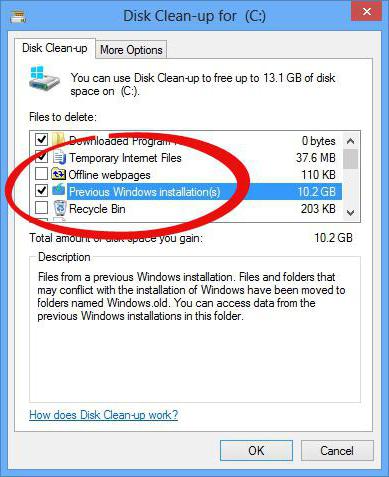
- Натисніть Win + R на клавіатурі комп'ютера.
- В поле розгорнувся вікна "Виконати" введіть команду cleanmgr та виділіть "ОК".
- Дочекайтеся, поки утиліта очищення системи просканує файли.
- Натисніть мишею на кнопку з написом "Очистити системні файли". Погодьтеся надати адміністративні права додатком.
- Після завершення всіх програмних процесів на дисплеї з'явиться нове вікно. У ньому буде перелік всіх файлів ОС, які можна видалити, не порушуючи цілісності операційної системи. Знайдіть у списку текст "Файли попередніх установок Windows"Або аналогічний і поставте галочку поруч з ним.
- Клацніть лівою клавішею миші по напису "ОК" і дочекайтеся завершення роботи утиліти.
Після виконання цієї інструкції каталог або його вміст буде видалено. Щоб перевірити результат, відкрийте властивості папки Windows.old і зверніть увагу на цифри поруч з написом "Розмір".
Командний рядок
Якщо попередня інструкція не допомогла, варто спробувати позбутися від папки за допомогою командного рядка. У цьому інструменті абсолютно немає інтерфейсу, а для виконання будь-яких операцій слід вводити короткі текстові команди. за допомогою командного рядка?
- Клацніть по робочому столу правою клавішею миші.
- У розгорнулося меню виберіть "Створити"\u003e "Ярлик".
- У рядок "Розташування" введіть cmd і натисніть на кнопку "Далі". Тепер залишиться вказати бажане ім'я для ярлика. Воно може бути абсолютно будь-яким.
- клацніть правою кнопкою миші по щойно створеному елементу і виберіть напис "Від імені адміністратора"І прийміть питання операційної системи.
- В відкрилося вікно введіть команду RD C: \\ windows.old / S / Q і натисніть на клавішу "Введення".
Планувальник завдань
Як видалити Windows.old за допомогою планувальника завдань?
- Розгорніть меню "Пуск". Знайдіть в переліку напис "Панель управління" і клацніть по ній лівою клавішею миші.
- Клацніть по пункту "Обслуговування та система" в списку.
- Тепер виберіть напис "Адміністрування".
- У вікні, двічі клацніть по пункту "Планувальник".
- Зліва в утиліті знаходиться дерево завдань. У ньому знайдіть завдання з ім'ям SetupCleanupTask.
- Клацніть правою клавішею миші по ньому, щоб відкрити контекстне меню і виберіть "Виконати".
Найнадійніший спосіб
Якщо жодна з наведених вище інструкцій не допомогла?
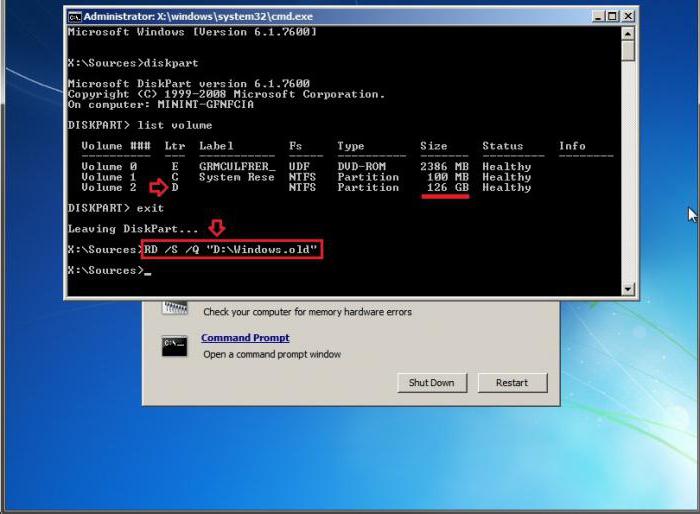
- У меню "Пуск" натисніть на кнопку "Перезавантаження", утримуючи кнопку Shift.
- У переліку, що відкрився клікніть по напису "Діагностика".
- Тепер перейдіть в меню "Додаткові параметри" і клацніть по пункту з ім'ям
- Після перезавантаження відкриється текстовий інтерфейс.
- Введіть а потім list volume. Ці дії виведуть на екран список всіх існуючих розділів і коротку інформацію про них. Головне завдання - визначити, яка буква відповідає системному диску, адже в середовищі відновлення літерали переплутані. Простіше за все вивчити стовпець "Розмір", щоб зрозуміти відповідності букв і розділів.
- Введіть команду exit, щоб закрити консольну утиліту.
- Тепер надрукуйте RD / S / Q "X: \\ Windows.old. X замініть на букву системного розділу.
- Коли команда відпрацює, завершите "Командний рядок" і виберіть пункт "Продовж".
CCleaner
Для недосвідчених користувачів інструкції можуть здатися складними. Щоб спростити дії, можна скористатися сторонньою утилітою під назвою CCleaner. Вона абсолютно безкоштовна, а інтерфейс повністю переведений на російську мову. Як видалити Windows.old за допомогою CCleaner?
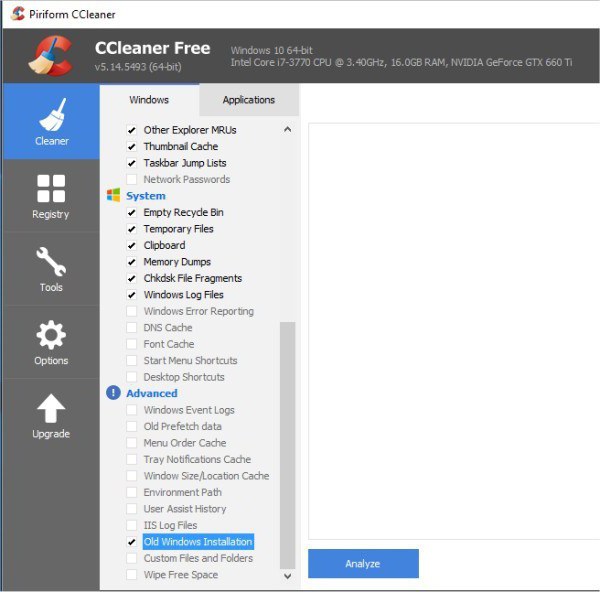
- Встановіть та запустіть додаток.
- Клацніть по посиланню "Очищення" в головному вікні утиліти.
- У лівому списку зніміть всі галочки, залишивши тільки одну - напроти пункту Old Installation Windows.
- Якщо поруч з написом "Інше" знаходиться іконка зі знаком оклику в синьому гуртку, клацніть по ній і погодьтеся очистити журнали операційної системи.
- Після цього клікніть по кнопці "Очистити".
Треба зауважити, що використання сторонніх програм - самий ненадійний спосіб видалення каталогу Windows.old. Подібні утиліти не завжди можуть отримати необхідні права.
Встановивши десяту версію ОС, двічі подумайте, перш ніж видалити Windows 7. Old допоможе відновити "сімку", якщо нова редакція не сподобається або апаратні засоби комп'ютера виявляться недостатньо продуктивними для нового софта.
з часом Windows зберігає безлічі резервних копій в системі, тимчасові файли, старі драйвера, які поступово будуть займати простір на жорсткому диски. Звичайно можна, щоб звільнити місце на жорсткому диску, але що робити, якщо старі драйвера будь-якого пристрою заважають установки нових версій? Особливо проблеми викликають бездротові миші, клавіатури та інші USB пристрої, Які не хочуть іноді працювати, поки не вилучимо старі драйвера і не встановимо нові.
Драйвера це необхідні маленькі додаток, щоб підключити будь-який пристрій і змусити його працювати. В системі Windows дуже велика база драйверів для різних типів пристроїв: принтери, миші, звукові карти, Плати і т.п. Деякі виробники випускають свої версії драйвера, які необхідні для роботи і не завжди в базі windows драйвера можуть працювати з тим чи іншим пристроєм. Для цього нам потрібно видалити старі непотрібні версії драйвера і встановити нові від виробника.
Як видалити попередню версію драйвера
Кожен раз, коли драйвер оновлюється раз по раз, то старі резервні копії драйверів залишаються в системі, тим самим забиваючи жорсткий диск і заважає установки нових версій драйвера. Для видалення попередніх версій драйвера напишіть в "Пошуку" (близько Пуск) Командний рядок або CMD, натисніть на ній правою кнопкою миші і запустіть від імені адміністратора, далі в вікні, задайте команду cleanmgr.
Поставте галочку біля пункту Пакети драйверів пристроїві натисніть OK. Буде виконана очищення всіх старих пакетів драйверів.
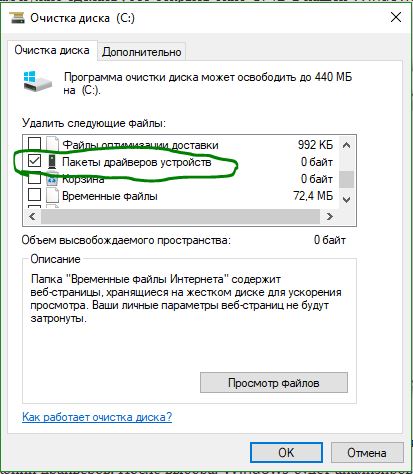
Як видалити старі драйвера пристроїв в Windows
Найчастіше залишаються рідні приховані встановлені драйвера, Які вище спосіб не видалить їх. Приховані драйвера залишаються в системи і при виявленні нового пристрою, автоматично встановлюють свої приховані, старі драйвера і по цьому заважають установки нових.
- Натисніть кнопок Win + R і введіть наступну команду devmgmt.msc, Щоб відкрити диспетчер пристроїв.
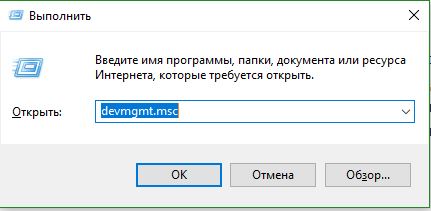
- У диспетчері пристроїв, натисніть вид >
Примітка: Якщо з яких-небудь причин не відображаються, то дивіться нижче, як виправити приховане відображення пристроїв.
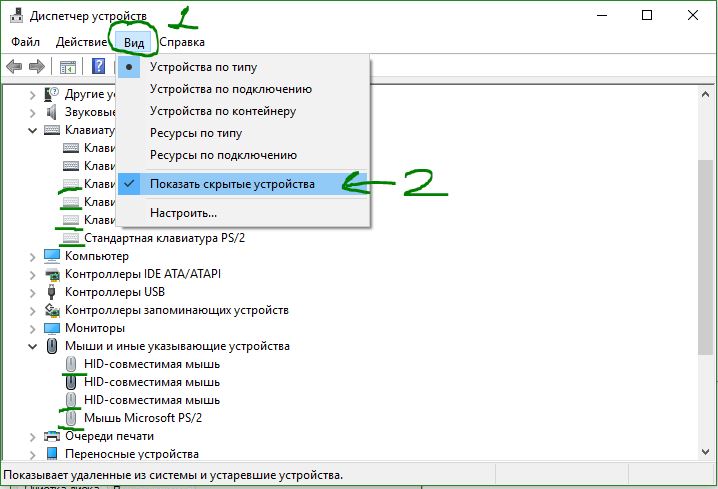
Ми бачимо на зображенні вище слабо виділені пристрої, це і є приховані драйвера, які іноді заважають нам.
- Для видалення старих прихованих драйверів, просто натисніть на ньому правою кнопкою миші і Вилучити.
- Якщо буде можливість ставити галочку, то відзначте галочкою.
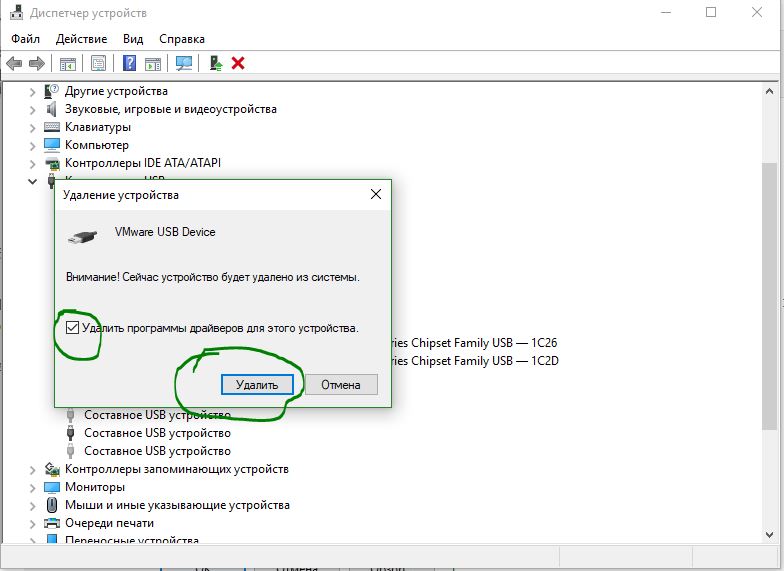
Приємним доповненням до нової операційної системи Windows 10 є той факт,. При цьому зберігаються всі фали користувача, настройки та програми. На жаль, за це доводиться заплатити дуже велику ціну у вигляді позбавлення певної частини простору жорсткого диска. Так, існує якась папка Windows.old, яка зберігає стару версію. Так 10 покоління абсолютно спокійно може повернути користувачеві все те, що у нього було до установки.
Проте, папка old величезна за своїми розмірами, так як необхідна велика кількість даних для коректного відкату. Таку папку багато користувачів бажають видалити. Ну, справді, Windows 10 так прекрасно виглядає, а всі помилки, швидше за все, виправлять в недалекому майбутньому. Таким чином, постає питання, як же видалити цю вже нікому непотрібну папку old, щоб дати системі вільно дихати і не зберігати значну купу старого мотлоху? На цей рахунок існує певна нескладна послідовність дій.
Позбавляємося від старого
Папка old на комп'ютері утворюється в тому випадку, якщо користувач автоматично перейшов з Windows 7 або 8 на 10 серію. Також, вона може виникнути, якщо провести чисту установку без форматування жорсткого диска. Часто вона роз'їдається на кілька гігабайт, які бувають дуже цінні при поточних цінах вінчестерів.
Слід пам'ятати, що якщо потерти папку old на своєму комп'ютері, то безболісно повернутися з Windows 10 на свою стару систему вже не вийти.
Так що до такого рішення слід підходити вкрай виважено. Отже, якщо всі сумніви відкинуті геть, то:
- Натискаємо на клавіатурі Win + R, що запускає спеціальне вікно Виконати.
- Вводимо команду у вікні: cleanmrg і клацаємо по OK.
- Таким чином, стартує стандартна очищення диска.

- У вікні треба натиснути на кнопку Очистити системні файли.
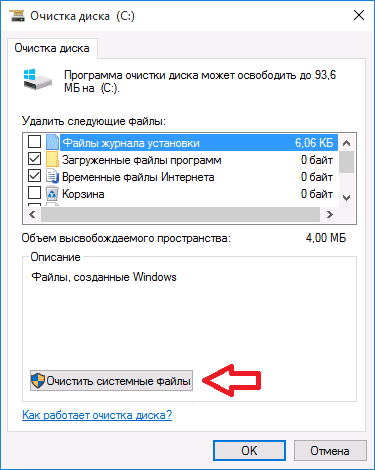
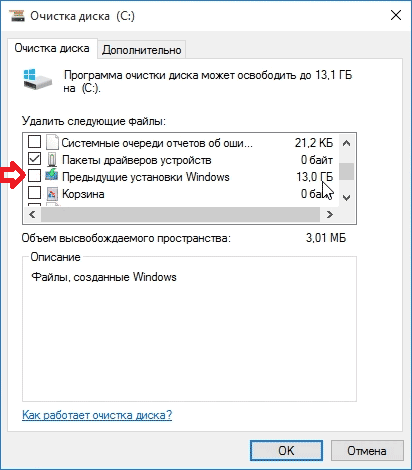
Таким нехитрим чином можна видалити папку під назвою Windows.old. Але Windows 10 - система підступна, вона сповнена неприємних сюрпризів. Тому в деяких випадках можна просто не видалити папку old з незрозумілих для користувача причин. В цьому випадку є контрзаходи.
Якщо відразу не вийшло
Відкриваємо чудовий інтерфейс командний рядок, Який завжди виручає в скрутну хвилину. Природно, робити це потрібно під правами адміністратора. Далі вводимо команду: RD / S / Q C: \\ windows.old. Звичайно, ця папка повинна знаходитися саме на диску C. Тиснемо на Enter і чекаємо результату.
Існує ще один спосіб видалити папку old. Для цього слід:
- Запустити Планувальник завдань, який є можливість відкрити через пошук.
- У списку завдань необхідно відшукати SetupCleanupTask.
- Клацаємо за даним завданням правою кнопкою миші і вибираємо в випадаючому меню Виконати.
В кінці процесу папка old повинна зникнути назавжди.
операційні системи Віндовс хоча і користуються неймовірною популярністю, все ж не можуть похвалитися тривалою стійкою роботою. Так, в деяких випадках необхідність перевстановлення виникає кілька разів на місяць - тут все залежить від програм, з якими працює користувач. У світлі цього немає нічого дивного, що багатьох цікавить питання про те, як видалити старий Windows. Справа в тому, що установка нової системи поверх існуючої старої вкрай не рекомендується, так як це рідко дозволяє усунути програмні помилки і збої, скоріше, додає нових. Починаючи з операційної системи Vista, розробники в компанії Майкрософт врахували побажання користувачів і додали в інсталятор спеціальну можливість, завдяки якій стало набагато простіше розібратися, як видалити старий Windows.
Високий рівень механізм установки
Перш ніж ми розповімо, як видалити старий Windows, давайте проаналізуємо поведінку інсталятора в системах Win XP (і більш ранніх версіях), а також Vista (і наступних).  При установці старих систем на розділ жорсткого диска, де вже була присутня копія системи, інсталятор пропонував користувачеві зробити вибір - стерти існуючу папку Windows або почати установку в директорію з нестандартним ім'ям. Як в першому, так і в другому випадках всі дані з розділу "Документи", "Робочий стіл" та інших ключових папок губилися. Доводилося вивчати, як видалити старий Windows, зберігши при цьому потрібні файли. З появою Vista ситуація змінилася: інсталятор, виявивши копію системи, перейменовував її в Windows.Old, туди ж переміщував все пов'язані папки. Значення цього невеликого нововведення для кінцевих користувачів складно переоцінити - воно революційно.
При установці старих систем на розділ жорсткого диска, де вже була присутня копія системи, інсталятор пропонував користувачеві зробити вибір - стерти існуючу папку Windows або почати установку в директорію з нестандартним ім'ям. Як в першому, так і в другому випадках всі дані з розділу "Документи", "Робочий стіл" та інших ключових папок губилися. Доводилося вивчати, як видалити старий Windows, зберігши при цьому потрібні файли. З появою Vista ситуація змінилася: інсталятор, виявивши копію системи, перейменовував її в Windows.Old, туди ж переміщував все пов'язані папки. Значення цього невеликого нововведення для кінцевих користувачів складно переоцінити - воно революційно.
Як видалити старийWindows 7
Залежно від встановлюваної системи, змінюється і підготовка. Розглянемо більш складний варіант, коли на вінчестер інсталюється Win XP. Найпростіший спосіб зберегти будь-які файли з попередньої системи - це підготувати носій з завантажувального версією LiveCD.  Даних рішень досить багато, тому проблем з вибором виникнути не повинно. Слід скачати з Інтернету LiveCD. За що приводиться з ним інструкції, записати на диск / флешку. Потім завантажитися в цю міні-систему і скопіювати потрібні дані. Наступним кроком потрібно видалити папки Windows, Program Files. Якщо мова йде про Win 7, то також можна стерти ProgramData, Users. Залишиться лише перезавантажитися і почати установку. У разі, якщо інсталюється нова версія системи, то LiveCD не знадобиться: після завершення інсталяції, на диску буде директорія Windows.Old, куди виявляться перенесені всі системні дані. Потрібне звідси необхідно скопіювати, а зайве - стерти. Видалення залишків попередньої системи можна виконати через функцію "Очищення диска" в меню "Пуск" - "Стандартні" - "Службові", вказавши в списку "Попередні установки". Іноді люди, охочі безкоштовно користуватися системою, задаються питанням про те, як видалити старий активатор Windows 7. Для цього необхідно повторно запустити дану програму і вибрати пункт деінсталяції. Не менш ефективний інший спосіб, що полягає в установці нового рішення просто поверх старого. Всі ключові посилання будуть автоматично перезаписані.
Даних рішень досить багато, тому проблем з вибором виникнути не повинно. Слід скачати з Інтернету LiveCD. За що приводиться з ним інструкції, записати на диск / флешку. Потім завантажитися в цю міні-систему і скопіювати потрібні дані. Наступним кроком потрібно видалити папки Windows, Program Files. Якщо мова йде про Win 7, то також можна стерти ProgramData, Users. Залишиться лише перезавантажитися і почати установку. У разі, якщо інсталюється нова версія системи, то LiveCD не знадобиться: після завершення інсталяції, на диску буде директорія Windows.Old, куди виявляться перенесені всі системні дані. Потрібне звідси необхідно скопіювати, а зайве - стерти. Видалення залишків попередньої системи можна виконати через функцію "Очищення диска" в меню "Пуск" - "Стандартні" - "Службові", вказавши в списку "Попередні установки". Іноді люди, охочі безкоштовно користуватися системою, задаються питанням про те, як видалити старий активатор Windows 7. Для цього необхідно повторно запустити дану програму і вибрати пункт деінсталяції. Не менш ефективний інший спосіб, що полягає в установці нового рішення просто поверх старого. Всі ключові посилання будуть автоматично перезаписані.
